Windows 8系统任务管理器的两个模式
打开任务管理器快捷键
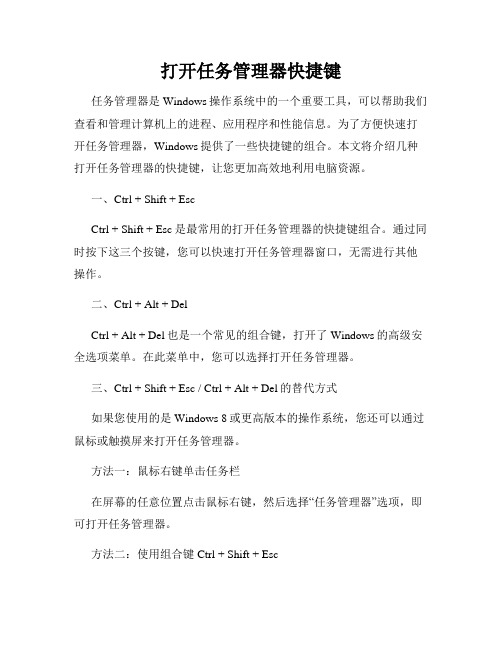
打开任务管理器快捷键任务管理器是Windows操作系统中的一个重要工具,可以帮助我们查看和管理计算机上的进程、应用程序和性能信息。
为了方便快速打开任务管理器,Windows提供了一些快捷键的组合。
本文将介绍几种打开任务管理器的快捷键,让您更加高效地利用电脑资源。
一、Ctrl + Shift + EscCtrl + Shift + Esc是最常用的打开任务管理器的快捷键组合。
通过同时按下这三个按键,您可以快速打开任务管理器窗口,无需进行其他操作。
二、Ctrl + Alt + DelCtrl + Alt + Del也是一个常见的组合键,打开了Windows的高级安全选项菜单。
在此菜单中,您可以选择打开任务管理器。
三、Ctrl + Shift + Esc / Ctrl + Alt + Del的替代方式如果您使用的是Windows 8或更高版本的操作系统,您还可以通过鼠标或触摸屏来打开任务管理器。
方法一:鼠标右键单击任务栏在屏幕的任意位置点击鼠标右键,然后选择“任务管理器”选项,即可打开任务管理器。
方法二:使用组合键Ctrl + Shift + Esc您可以通过同时按下Ctrl + Shift + Esc这三个按键来打开任务管理器,这种方法在Windows 8及更高版本中同样适用。
方法三:使用Win + X菜单在Windows 8及更高版本中,可以通过Win + X快捷键打开一个上下文菜单。
在这个菜单中,您可以选择“任务管理器”打开任务管理器。
任务管理器的功能任务管理器提供了许多功能和信息,帮助您管理和优化系统的性能。
下面是一些常见的功能:1. 进程和应用程序管理任务管理器可以显示计算机上正在运行的所有进程和应用程序,并提供终止进程的选项。
这对于解决卡顿或无响应的程序非常有用。
2. 性能监控任务管理器可以提供有关计算机CPU、内存、磁盘和网络使用情况的实时数据。
这有助于您了解系统负载和性能瓶颈,并根据需要进行调整。
Win8系统中永久隐藏任务栏

教程:Win8系统中永久隐藏任务栏
在使用win8系统电脑时,有些网友为了做到系统美观优化的极致,已经将任务栏永久隐藏了。
这些用户们通常都是通过本教程内其中一个方法进行操作的。
若是有需要隐藏任务栏还不知道如何操作的用户可以参见下文了解Win8系统中永久隐藏任务栏的方法。
一、正常隐藏任务栏的方法:
1、在任务栏空白处右键,选择“属性”;
2、勾选“自动隐藏任务栏”,即可。
注:通过此方法修改后,任务栏还是会随着鼠标移动到任务栏区域出现。
二、偏方型隐藏任务栏的方法:
1、按下键盘组合键:Ctrl+Alt+Delete,选择任务管理器,找到“详细信息”选项卡,结束“explorer.exe”进程;
2、步骤1操作做成bat文件:
3、复制下方代码到txt文件,将txt文件后缀改成.bat;
taskkill /im explorer.exe /f
4、若是需要下次开机启动自动执行该命令,可以将该*.bat文件放入C:UsersAdmini stratorAppDataRoamingMicrosoftWindowsStart MenuProgramsStartup 中。
以上便是win8系统永久隐藏任务栏的方法了,操作很简单哦,你学会了吗。
更多重装系统,系统重装,一键重装系统方法请关注电脑系统重装网。
如何在Windows上设置开机启动项
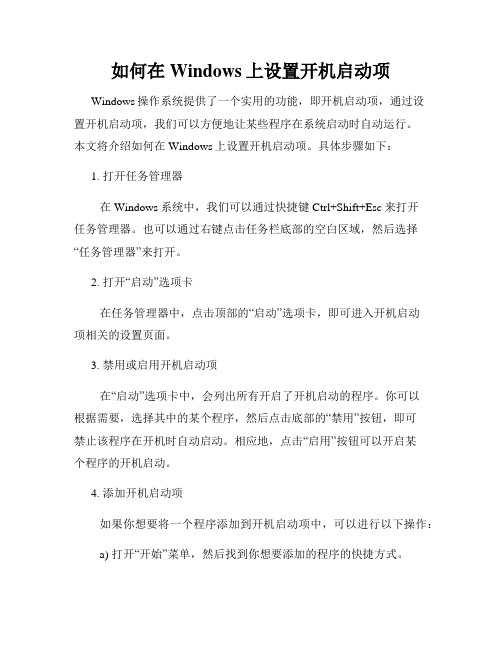
如何在Windows上设置开机启动项Windows操作系统提供了一个实用的功能,即开机启动项,通过设置开机启动项,我们可以方便地让某些程序在系统启动时自动运行。
本文将介绍如何在Windows上设置开机启动项。
具体步骤如下:1. 打开任务管理器在Windows系统中,我们可以通过快捷键Ctrl+Shift+Esc来打开任务管理器。
也可以通过右键点击任务栏底部的空白区域,然后选择“任务管理器”来打开。
2. 打开“启动”选项卡在任务管理器中,点击顶部的“启动”选项卡,即可进入开机启动项相关的设置页面。
3. 禁用或启用开机启动项在“启动”选项卡中,会列出所有开启了开机启动的程序。
你可以根据需要,选择其中的某个程序,然后点击底部的“禁用”按钮,即可禁止该程序在开机时自动启动。
相应地,点击“启用”按钮可以开启某个程序的开机启动。
4. 添加开机启动项如果你想要将一个程序添加到开机启动项中,可以进行以下操作:a) 打开“开始”菜单,然后找到你想要添加的程序的快捷方式。
b) 右键点击该程序的快捷方式,然后选择“打开文件所在位置”。
c) 在文件资源管理器中,你将看到该程序的快捷方式,右键点击该快捷方式,选择“复制”或“剪切”。
d) 在Windows资源管理器的地址栏中,输入“shell:startup”,然后按下回车键。
e) 在打开的文件夹中,右键点击空白区域,选择“粘贴”即可将该程序的快捷方式添加到开机启动项中。
5. 启用或禁用开机启动项的可见性如果你想要控制开机启动项在任务管理器中的显示与否,可以进行以下操作:a) 在任务管理器的“启动”选项卡中,右键点击某个开机启动项,然后选择“禁用”或“启用”。
如果选择“禁用”,该开机启动项将在下次启动时不再显示在任务管理器中;如果选择“启用”,该开机启动项将在下次启动时显示在任务管理器中。
6. 重新启动计算机在完成上述步骤后,你可以选择重新启动计算机,以使设置的开机启动项生效。
Windows系统开机自启动项管理
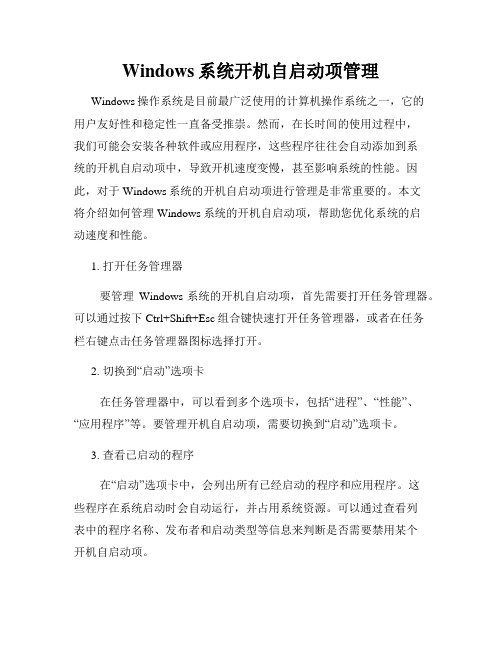
Windows系统开机自启动项管理Windows操作系统是目前最广泛使用的计算机操作系统之一,它的用户友好性和稳定性一直备受推崇。
然而,在长时间的使用过程中,我们可能会安装各种软件或应用程序,这些程序往往会自动添加到系统的开机自启动项中,导致开机速度变慢,甚至影响系统的性能。
因此,对于Windows系统的开机自启动项进行管理是非常重要的。
本文将介绍如何管理Windows系统的开机自启动项,帮助您优化系统的启动速度和性能。
1. 打开任务管理器要管理Windows系统的开机自启动项,首先需要打开任务管理器。
可以通过按下Ctrl+Shift+Esc组合键快速打开任务管理器,或者在任务栏右键点击任务管理器图标选择打开。
2. 切换到“启动”选项卡在任务管理器中,可以看到多个选项卡,包括“进程”、“性能”、“应用程序”等。
要管理开机自启动项,需要切换到“启动”选项卡。
3. 查看已启动的程序在“启动”选项卡中,会列出所有已经启动的程序和应用程序。
这些程序在系统启动时会自动运行,并占用系统资源。
可以通过查看列表中的程序名称、发布者和启动类型等信息来判断是否需要禁用某个开机自启动项。
4. 禁用开机自启动项为了禁用某个开机自启动项,可以在列表中找到该程序,并右键点击选择“禁用”。
禁用后,该程序将不会在系统启动时自动运行,从而提高系统的启动速度。
5. 启用开机自启动项如果有某个程序在禁用后又需要重新启用,可以在列表中找到该程序,并右键点击选择“启用”。
启用后,该程序将会在系统启动时自动运行。
6. 扩展查看更多信息在任务管理器的“启动”选项卡中,默认只能看到程序的名称和发布者等基本信息。
如果需要查看更多详细信息,可以点击窗口底部的“扩展”选项,以展开其他列,例如“启动路径”、“状态”等。
7. 使用系统配置实用程序除了任务管理器,Windows系统还提供了系统配置实用程序,它可以更全面地管理开机自启动项。
可以通过按下Win+R组合键打开“运行”对话框,输入“msconfig”命令后回车,打开系统配置实用程序。
win7任务管理器

win7任务管理器Win7任务管理器导言任务管理器是Windows操作系统中一个非常重要的工具,它提供了对计算机中正在运行的进程、应用程序和服务的监控和管理功能。
从Windows NT开始,任务管理器就成为了操作系统的一个关键部分,并在后续的Windows版本中不断得到改进和增强。
本文将深入探讨Win7任务管理器的功能和使用方法。
一、任务管理器介绍任务管理器是一个系统实用工具,可以监控计算机中正在运行的进程和应用程序,并提供了终止、挂起和恢复进程的功能。
同时,任务管理器还可以查看和管理计算机的性能指标,如CPU、内存、磁盘和网络的使用情况。
此外,任务管理器还提供了启动程序管理、服务管理和用户会话管理等功能。
二、打开任务管理器在Win7操作系统中,打开任务管理器有多种方法。
最常用的方式是通过组合键“Ctrl+Alt+Delete”打开Windows安全选项菜单,然后选择“任务管理器”。
另外,也可以通过右击任务栏,选择“任务管理器”打开。
当然,我们还可以使用命令行或通过搜索功能来打开任务管理器。
三、任务管理器标签页任务管理器的界面由多个标签页组成,每个标签页提供了不同的功能和信息。
下面是几个最常用的标签页介绍:1. 进程标签页:显示当前正在运行的进程的详细信息,包括进程名称、PID(进程ID)、CPU和内存占用情况等。
2. 性能标签页:显示计算机的性能指标,如CPU使用率、内存使用率、磁盘活动和网络活动等。
3. 应用程序标签页:显示当前打开的应用程序窗口。
在这个标签页上可以选择应用程序窗口并进行操作。
4. 启动标签页:显示系统启动时自动启动的程序。
可以选择禁用某些启动项以提高系统启动速度。
5. 服务标签页:显示正在运行的系统服务。
可以停止、启动或重启某个服务。
四、任务管理器功能任务管理器提供了丰富的功能,可以帮助我们监控和管理计算机中的各种进程和应用程序。
下面是任务管理器的一些常用功能:1. 终止进程:任务管理器可以帮助我们终止运行中的进程。
windows 任务管理器进程的理解
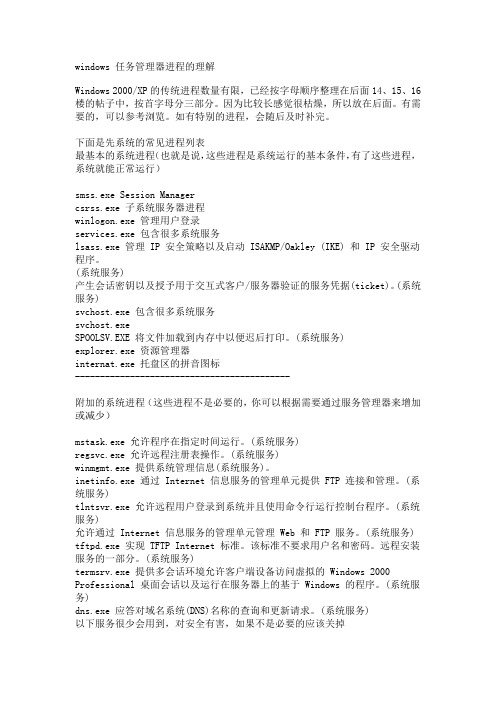
windows 任务管理器进程的理解Windows 2000/XP的传统进程数量有限,已经按字母顺序整理在后面14、15、16楼的帖子中,按首字母分三部分。
因为比较长感觉很枯燥,所以放在后面。
有需要的,可以参考浏览。
如有特别的进程,会随后及时补完。
下面是先系统的常见进程列表最基本的系统进程(也就是说,这些进程是系统运行的基本条件,有了这些进程,系统就能正常运行)smss.exe Session Managercsrss.exe 子系统服务器进程winlogon.exe 管理用户登录services.exe 包含很多系统服务lsass.exe 管理 IP 安全策略以及启动 ISAKMP/Oakley (IKE) 和 IP 安全驱动程序。
(系统服务)产生会话密钥以及授予用于交互式客户/服务器验证的服务凭据(ticket)。
(系统服务)svchost.exe 包含很多系统服务svchost.exeSPOOLSV.EXE 将文件加载到内存中以便迟后打印。
(系统服务)explorer.exe 资源管理器internat.exe 托盘区的拼音图标-------------------------------------------附加的系统进程(这些进程不是必要的,你可以根据需要通过服务管理器来增加或减少)mstask.exe 允许程序在指定时间运行。
(系统服务)regsvc.exe 允许远程注册表操作。
(系统服务)winmgmt.exe 提供系统管理信息(系统服务)。
inetinfo.exe 通过 Internet 信息服务的管理单元提供 FTP 连接和管理。
(系统服务)tlntsvr.exe 允许远程用户登录到系统并且使用命令行运行控制台程序。
(系统服务)允许通过 Internet 信息服务的管理单元管理 Web 和 FTP 服务。
(系统服务) tftpd.exe 实现 TFTP Internet 标准。
Windows8图文介绍

Windows8图文目录第一章安装篇.............................................................................................................................- 3 -第二章界面篇.......................................................................................................................... - 15 -第三章Windows 8 新功能新改进....................................................................................... - 23 -3.1 拥有两种模式的Internet Explorer 10........................................................................ - 23 -3.2 更加强悍的任务管理器.................................................................................................... - 26 -3.3 复制剪切粘贴也有新改进................................................................................................ - 30 -3.4 切换程序也能这么干........................................................................................................ - 32 -3.5 不同以往分屏运行功能.................................................................................................. - 33 -3.6 分享就这么简单................................................................................................................ - 34 -3.7 同步功能让你的Windows设置走天下.............................................................................. - 34 -3.8 图片解锁新奇的解锁方式.............................................................................................. - 36 -3.9 让重装系统成为往事 Reset and Refresh PC功能...................................................... - 37 -3.10 让光驱使用频率更低虚拟光驱功能............................................................................ - 38 -3.11 Coming Soon 的 Windows Store.................................................................................. - 39 -第四章 Windows 8 内置的APP 全体验 .................................................................................. - 40 -4.1、Win8内置应用篇 ............................................................................................................. - 40 -1、天气应用(Weather)........................................................................................................ - 40 -2、股票应用(Stocks).......................................................................................................... - 42 -5、推特应用(Tweet)............................................................................................................ - 43 -6、拼图应用(Tile Puzzle)游戏类.................................................................................... - 43 -7、附近应用(Nearme).......................................................................................................... - 44 -8、钢琴应用(Piano)............................................................................................................ - 45 -9、图片欣赏(Picstream).................................................................................................... - 46 -10、远程桌面(Remote Desktop)........................................................................................ - 47 -11、画板(Paintplay).......................................................................................................... - 48 -12、测量工具(Measure-lt)................................................................................................ - 49 -13、回忆录(memories)........................................................................................................ - 50 -14、闹钟(Alarms)................................................................................................................ - 51 -15、便笺空间(Notespace).................................................................................................. - 52 -16、写字板(Ink Pad).......................................................................................................... - 53 -4.2、Win8内置游戏篇 ............................................................................................................. - 54 -1、树屋塔防应用(Treehouse Stampede)游戏类.............................................................. - 54 -2、五子棋应用(5 In A Row)游戏类.................................................................................. - 55 -3、零重力(Zero Gravity)游戏类...................................................................................... - 56 -4、国际象棋(Checkm8)游戏类............................................................................................ - 57 -5、迷宫(Labyrinth)游戏类.............................................................................................. - 58 -6、管道工(Tube Rider)游戏类.......................................................................................... - 59 -7、找单词(Word Hunt)游戏类............................................................................................ - 60 -8、纸飞机(Air Craft)游戏类............................................................................................ - 61 -9、数独(Sudoku)游戏类...................................................................................................... - 62 -10、3D机器人推箱子(Copper)游戏类................................................................................ - 63 -第一章安装篇话说,想要第一时间体验到Windows 8 Developer Preview(后简称Windows 8),可不是一件容易的事儿。
IE10假死!用Win8任务管理器揪出元凶

IE10假死!用Win8任务管理器揪出元凶作者:PCDFANS来源:《计算机应用文摘》2013年第02期话说IE10是挺不错的,至少比以前用的IE版本好得多。
但是最近不知道是怎么了,这货经常无缘无故地假死,弄得我上个网都不安宁,真是很坑爹啊!不行,我一定得把这事解决了,不然也不符合我高手的身份。
幸好安装的Win8系统自带的新版任务管理器拥有“分析等待链”功能,利用这个功能我终于找出了幕后真凶!什么是分析等待链?分析等待链是Win8任务管理器新增的一个组件,它可以分析在特定进程上加载的线程,比如在IE页面中加载Flash时,展开IE进程就可以看到在IE上加载的Flash控件线程。
因此,如果某一进程停止响应或者崩溃,我们可以通过查看等待进程来判断进程停止响应的原因。
在发现IE10停止响应时,可以在任务栏单击鼠标右键选择“任务管理器”,之后点击“详细信息”以展开任务管理器,并切换到“详细信息”选项卡,在进程列表选中IE进程并右击选择“分析等待链”(如图1)。
在弹出的窗口可以看到,IE的一个或多个线程正在等待完成网络I/O,也就是说在IE上运行的线程正在等待网络读取(如图2)。
那么到底是那些线程呢?展开其下的线程可以看到,Flash控件正在等待中,而导致Flash 控件等待的则是QQExternal.exe进程,正是由于QQExternal.exe进程的等待才导致IE停止响应(如图3)。
之前笔者遇到的IE假死大多在观看视频时发生,而这些视频正是通过Flash控件来加载的。
那么Flash控件又为什么会等待QQExternal.exe进程呢?原来它是QQ的应用盒子进程,为了能让网页的Flash保持稳定,该进程会随时出现。
因此当我们在IE中加载Flash并激活控件时,QQExternal.exe就会自作主张出来对网页的Flash进行优化,由于兼容性的原因就会导致IE的假死。
找到元凶后,返回“详细信息”,找到QQExternal.exe进程并结束它。
- 1、下载文档前请自行甄别文档内容的完整性,平台不提供额外的编辑、内容补充、找答案等附加服务。
- 2、"仅部分预览"的文档,不可在线预览部分如存在完整性等问题,可反馈申请退款(可完整预览的文档不适用该条件!)。
- 3、如文档侵犯您的权益,请联系客服反馈,我们会尽快为您处理(人工客服工作时间:9:00-18:30)。
进程项,就能直接地切换到进程所对应的程序界面内。 在这一点上说,简略版的任务管理器要比详细版的方便 一些。另外,这个极简的界面去除了所有与核心应
用场景无关的东西,用户直接选择要终止的程序然后点 击“结束任务”,程序就直接被结束掉了,连之前“是 否确定?”提示框都去除了。
完!感谢您的阅读和支持!谢谢!
找。管理器简略模式接下来就该是简略版的任务管理器 了,何为简略版的任务管理器,怎么简单?这是我们所关 心的其中一个问题。用上的改变,是因为Windows操作系统所针 对的用户群体,以及用户所需要的服务特点决定了这些 功能是否值得进行修改增减等。 Wi
n8任务管理器简单与详细之间的切换新版任务管理器默 认打开简略信息模式,从用户的使用习惯出发,其实大 多数人用到任务管理的时候一定是某个程序卡死
Windows用户几乎人人都知道按下“Ctrl+Alt+Delete”组合 键,能调出任务管理器结束一些想关闭掉或者已经处于 假死状态的任务进程
。如果说Win8的任务管理器上所保留的与其他过去版本 所一样的操作方式的话,应该就主要只有这个了。 Win8任务管理器将CPU/内存/磁盘/
网络准确划分 任务进程的明细项对高级用户来说,那个简略模式的任 务管理器明显不够用了,下面让我们一起来看看详细模 式的任务管理吧。微软在针对W
indows不断优化升级中,对操作系统一些关键的功能, 特别是用户使用频率较高的部分进行强化和便捷性的增 强。其中微软发现在旧版中用户最常用的操
作是“结束应用”和“结束进程”,最常点击的选项卡 也是“应用程序”和“进程”这两个,并且使用频率基 本一致,这说明在“应用程序”页面中有一些重要
的细节缺失,导致用户要到“进程”中去查找。因此在 新版任务管理中按照“应用程序”、“后台进程”和 “Windows进程”分组显示进程,方便用户查
了要结束它,如果还需要增加其他功能的话,点击左下 角“详细信息”。 在进程上双击可快速地调整至程序界面简略版的Win8任 务管理器有什么特点?
这里,笔者列举其中一个最明显的特征来跟大家分析。 大家在详细模式下的任务管理器中,刚才提到双击详细 模式下的进程,进程会下拉提示更为详细的进程明
细项,您要是想通过双击的方式来切换这些进程,就只 能双击明细项中的内容才能实现。而在简略版的任务管 理器中,您只需要直接双击对应的任务管理器中的
mrcat /
